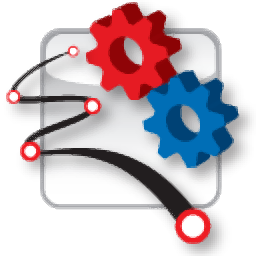
Windows实用设置工具
v3.6.5 最新免费版- 介绍说明
- 下载地址
- 精品推荐
- 相关软件
- 网友评论
Windows实用设置工具提供很多系统设置功能,可以在软件上隐藏电脑文件夹,将系统的视频文件夹、图片文件夹、音乐文件夹隐藏,也可以在软件上禁止系统升级,禁止系统杀毒软件,全部设置选项都在软件界面显示,勾选对应的项目就可以点击一键设置,您还可以在软件上将win11系统的资源管理器恢复为win10系统的资源管理器,也可以恢复win10系统的经典右键菜单,让用户在win11上也可以使用win10的菜单样式,如果你需要对系统修改就可以下载这款Windows实用设置工具。
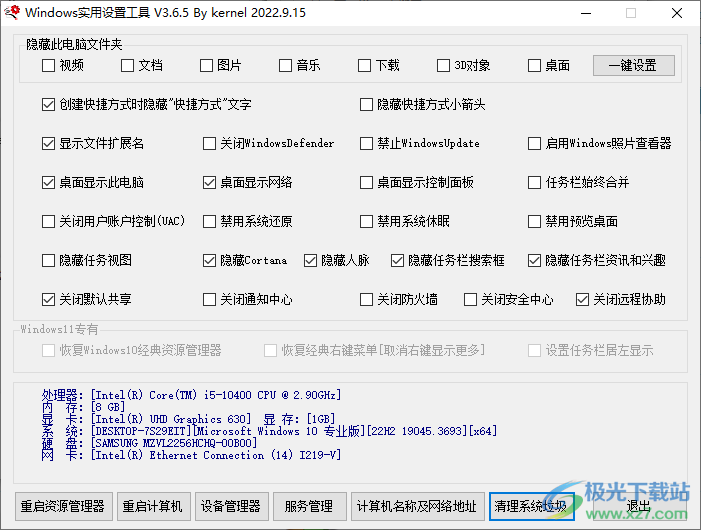
软件功能
1、隐藏此电脑文件夹:视频、文档、图片、音乐
2、创建快捷方式时隐藏“快捷方式”文字
3、启用Windows照片查看器、任务栏始终合并、禁用预览桌面、隐藏任务栏资讯和兴趣、关闭远程协助
4、隐藏快捷方式小箭头、禁止WindowsUpdate、桌面显示控制面板、禁用系统休眠
5、windows11专有:恢复Windows10经典资源管理器、恢复经典右键菜单[取消右键显示更多]、设置任务栏居左显示
6、支持重启资源管理器、重启计算机、设备管理器、服务管理、计算机名称及网络地址、清理系统垃圾
软件特色
1、Windows实用设置工具提供系统设置功能,几十种选项都在软件界面显示
2、可以直接在软件上勾选您需要设置的内容,点击一键设置
3、可以软件界面显示硬件信息,方便用户查看处理器,查看内存,查看显卡
4、可以在软件直接查看计算机的用户名称以及IP地址
5、可以在软件关闭部分系统功能,一些无用的Windows功能就可以禁止启用
使用方法
1、打开Windows实用设置工具就可以在软件勾选您需要隐藏的内容,可以隐藏音乐,隐藏3D对象
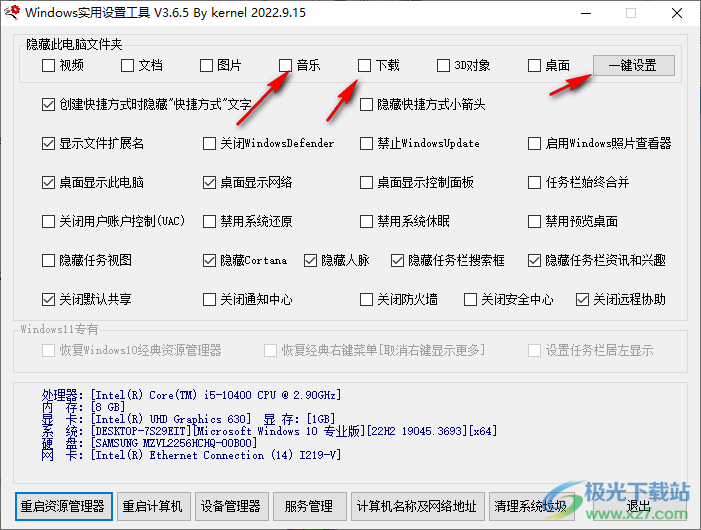
2、其他的设置内容,可以直接设置创建快捷方式的选项内容,可以勾选其他选项内容
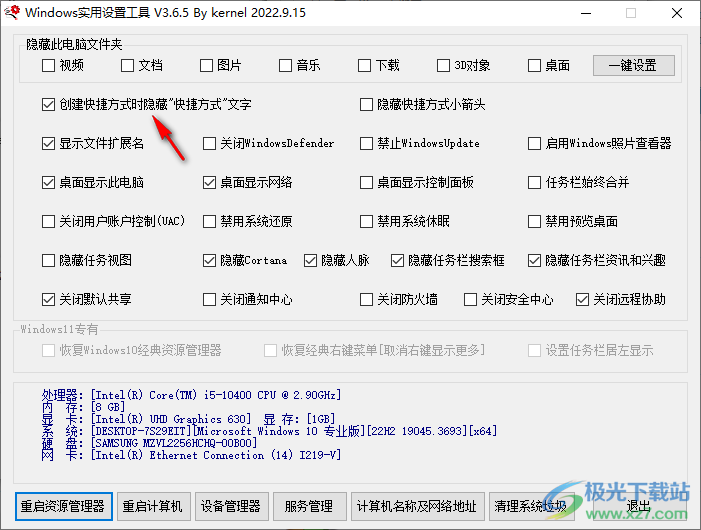
3、软件界面显示win11的设置内容,如果你的电脑是win11就可以勾选恢复win10资源管理器
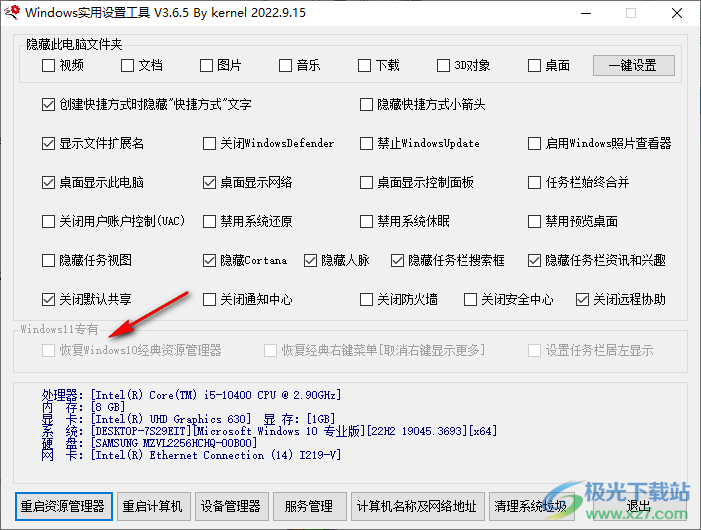
4、软件底部有很多功能,可以在设置上面的选项完毕以后重启资源管理器,重启计算机
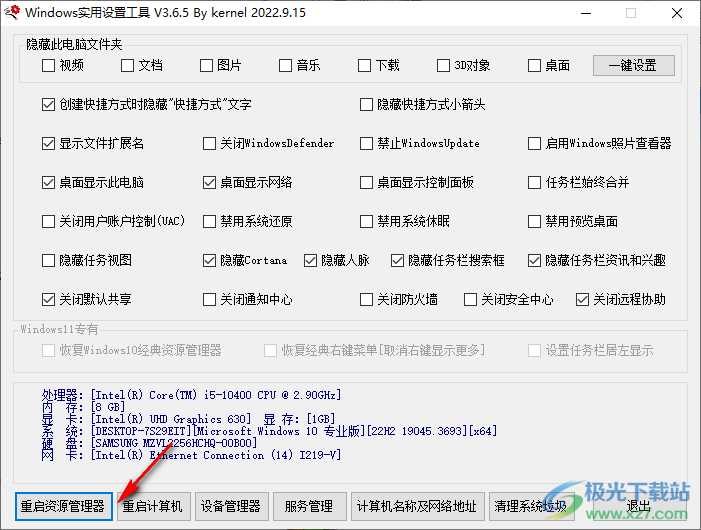
5、设备管理界面,可以查看安全设备、处理器、磁盘驱动器、存储控制器、打印队列

6、服务管理界面,在这里可以查看电脑上运行的全部本地服务项目,可以关闭服务
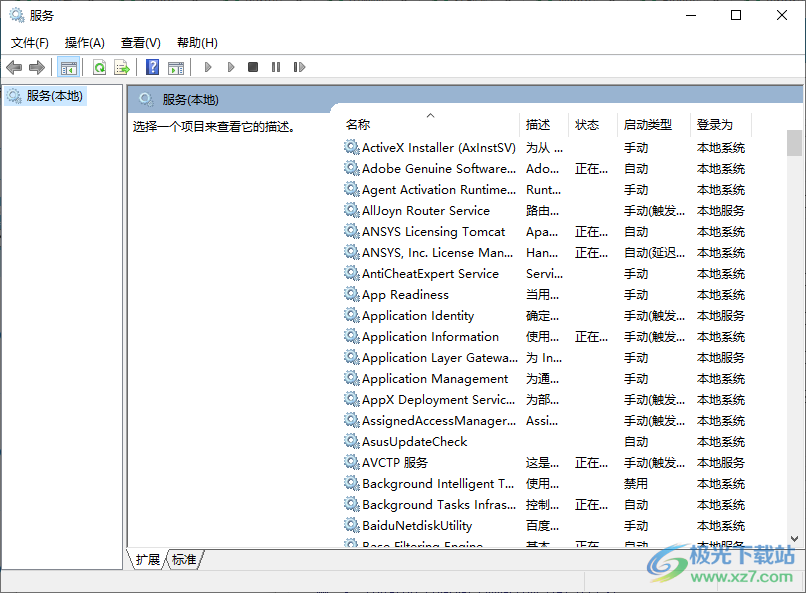
7、修改网络信息,可以在软件设置计算机名字,可以查看网卡,可以查看Mac地址,查看IP地址
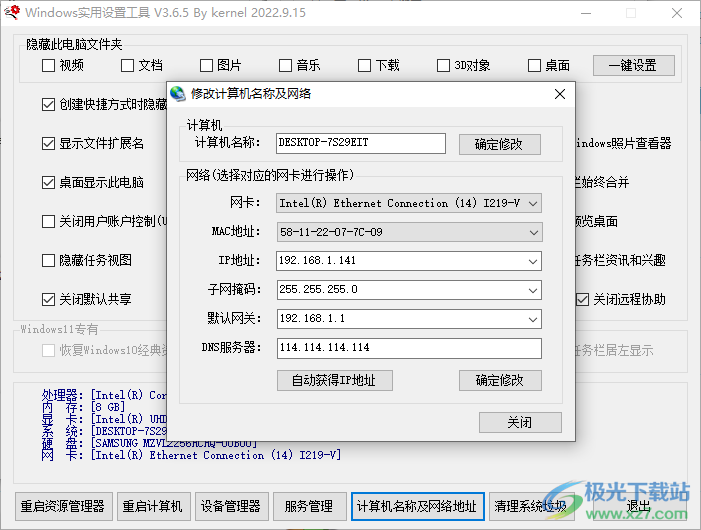
下载地址
- Pc版
Windows实用设置工具 v3.6.5 最新免费版
本类排名
本类推荐
装机必备
换一批- 聊天
- qq电脑版
- 微信电脑版
- yy语音
- skype
- 视频
- 腾讯视频
- 爱奇艺
- 优酷视频
- 芒果tv
- 剪辑
- 爱剪辑
- 剪映
- 会声会影
- adobe premiere
- 音乐
- qq音乐
- 网易云音乐
- 酷狗音乐
- 酷我音乐
- 浏览器
- 360浏览器
- 谷歌浏览器
- 火狐浏览器
- ie浏览器
- 办公
- 钉钉
- 企业微信
- wps
- office
- 输入法
- 搜狗输入法
- qq输入法
- 五笔输入法
- 讯飞输入法
- 压缩
- 360压缩
- winrar
- winzip
- 7z解压软件
- 翻译
- 谷歌翻译
- 百度翻译
- 金山翻译
- 英译汉软件
- 杀毒
- 360杀毒
- 360安全卫士
- 火绒软件
- 腾讯电脑管家
- p图
- 美图秀秀
- photoshop
- 光影魔术手
- lightroom
- 编程
- python
- c语言软件
- java开发工具
- vc6.0
- 网盘
- 百度网盘
- 阿里云盘
- 115网盘
- 天翼云盘
- 下载
- 迅雷
- qq旋风
- 电驴
- utorrent
- 证券
- 华泰证券
- 广发证券
- 方正证券
- 西南证券
- 邮箱
- qq邮箱
- outlook
- 阿里邮箱
- icloud
- 驱动
- 驱动精灵
- 驱动人生
- 网卡驱动
- 打印机驱动
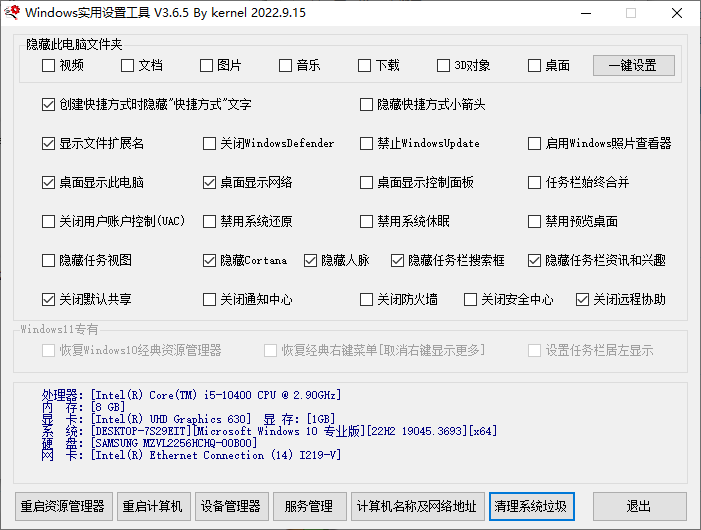






































网友评论